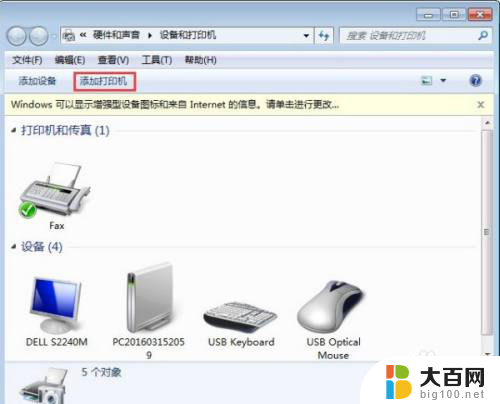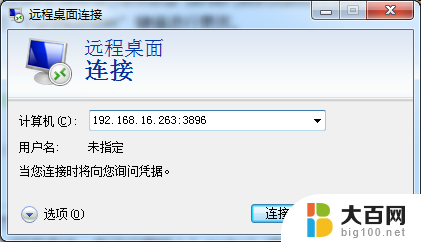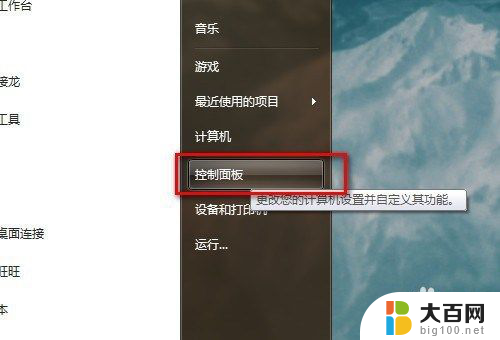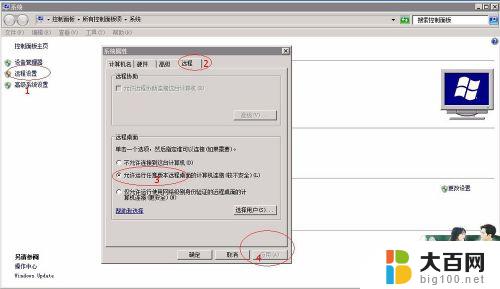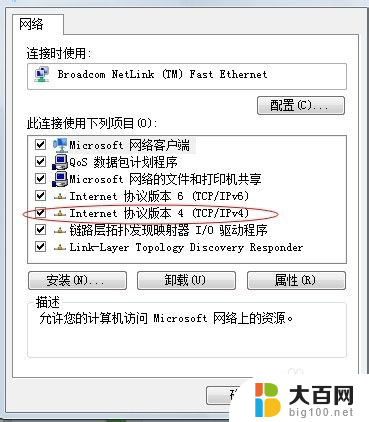远程计算机设备不接受连接怎么修复 如何修复远程计算机或设备无法接受连接的问题
更新时间:2024-02-17 10:01:36作者:jiang
在当今数字化时代,远程计算机设备的重要性不言而喻,有时我们可能会面临远程计算机或设备无法接受连接的问题,这给我们的工作和生活带来了不便。遇到这种情况时,我们需要及时采取措施来修复问题,以确保远程连接的顺畅进行。在本文中我们将探讨一些常见的修复方法,帮助您解决远程计算机设备不接受连接的困扰。
方法如下:
1.搜索栏输入“ie”搜索,点击“打开”打开“ie浏览器”。
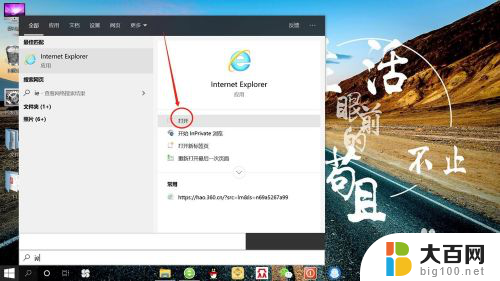
2.在ie浏览器中,点击右上角“设置”——“Internet选项”,如下图所示。
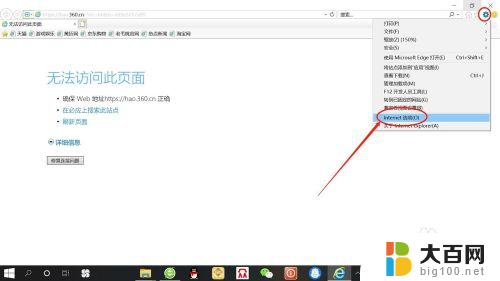
3.在“Internet选项”设置页面,点击“连接”——“局域网设置”。如下图所示。

4.在“局域网设置”页面,设置“自动配置”。点击将使用“自动配置脚本”改为“自动检测设置”,然后点击“确定”,如下图所示。
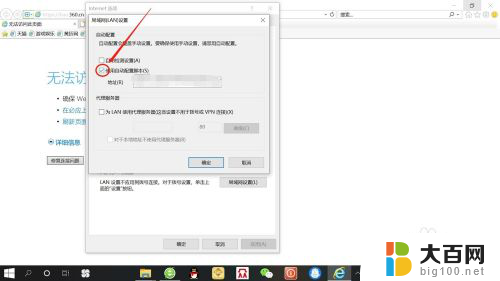
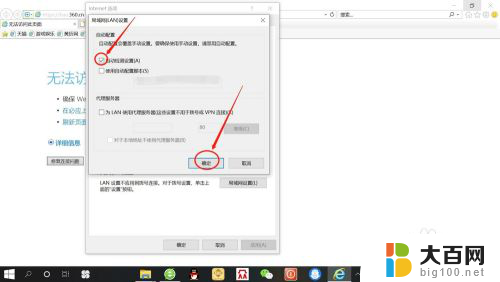
5.最后,再点击打开“ie浏览器”。可以发现“网页正常访问”,“远程计算机或设备将不接受连接”已经解决。
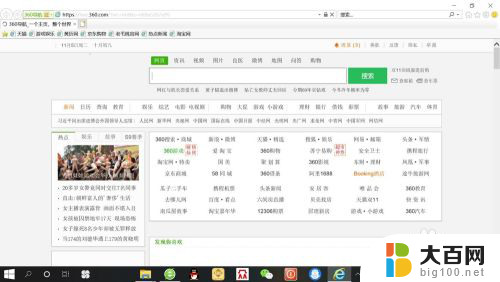
以上就是解决远程计算机设备不接受连接的全部内容,如果还有不清楚的用户,可以参考以上步骤进行操作,希望对大家有所帮助。